Orice element al unui document (caracter, paragraf, pagina sau sectiune) poate primi o serie de caracteristici care sa permita scoaterea lui in evidenta prin diferite efecte de scriere. Aceasta operatie poarta denumirea de formatare a documentului. Formatarea unui document se poate referi la formatul paginii, la formatul unui paragraf, sau la caracteristicile caracterelor.
Formatarea caracterelor si a paragrafelor se poate realiza prin doua modalitati, si anume: cu ajutorul barei Formatting (vezi capitolul 1.2) prin care putem realiza o formatare de suprafata, sau prin intermediul meniului Format, ce reprezinta un instrument avansat a barei Formatting.
Meniul Format
Font - se utilizeaza pentru formatarea caracterelor, modificand setul de caractere (fontul), stilul, dimensiunea, culoarea, pozitia in linie, spatiul dintre caractere, modul de subliniere, anumite caracteristici speciale, etc.
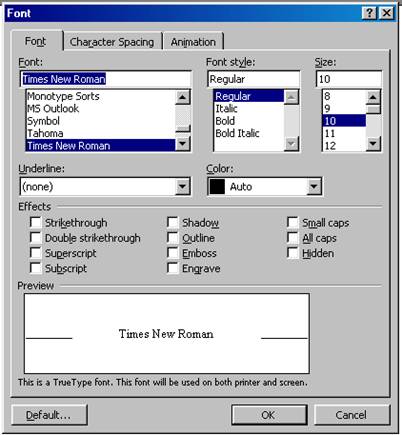
Elementele sectiunii Font :
lista Font este lista fonturilor (set de caractere) disponibile
lista Font Style este lista stilurilor disponibile
lista Size: prin aceasta lista selectam inaltimea in puncte a caracterelor (corp de litera).
lista Underline: este lista stilurilor de subliniere. optiunea None a carei selectare are ca efect anularea unei sublinieri;
lista Color: prin intermediul careia putem stabili culoarea de scriere;
zona Effects: in care pot fi selectate diferite efecte speciale ce pot fi atribuite fontului.
zona Preview: permite exemplificarea setarilor facute;
butonul de comanda Default: la actionarea lui, setarile facute vor deveni implicite pentru documentul curent si pentru documentele noi; butoanele de comanda OK validam setarile facute, Cancel anulam si Help activeaza o caseta de ajutor;
Elementele sectiunii Character Spacing
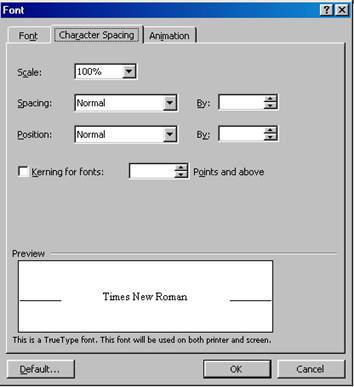
lista Scale: permite scrierea caracterelor cu un procentaj din dimensiunea stabilita la rubrica Font Size;
lista Spacing: permite stabilirea modului de spatiere a caracterelor
lista Position: permite stabilirea pozitiei caracterelor fata de linia orizontala imaginara de la baza textului
optiunea Kerning For Fonts: exista anumite perechi de caractere care, daca spatiul dintre ele este de dimensiune implicita, par prea departate; exemple (sunt scrise mai mare pentru a fi vizibila diferenta): VA, Ve, Tu. Daca aceasta optiune este validata, editorul Word modifica automat dimensiunea spatiului dintre aceste caractere in functie de valoarea campului Points and Above atasat optiunii. Exemple: VA, Ve, Tu.
Elementele sectiunii Animation: permite alegerea unui efect de animatie pentru textul selectat
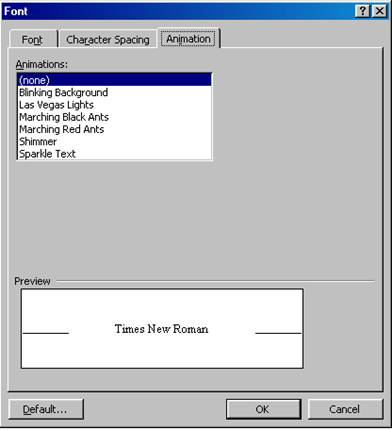
Paragraph - alinierea paragrafelor precum si spatierea acestora.
zona Alignment: se refera la modul de aliniere al paragrafelor
zona Identation: permite identarea unui paragraf selectat (alinierea cu precizie a unui paragraf fata de cele doua margini)
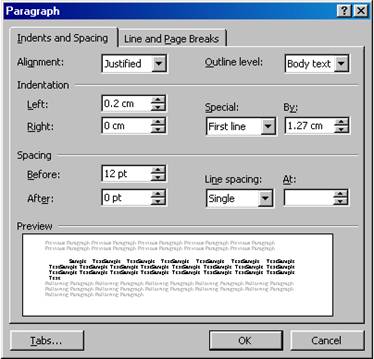
OBS !!! Identarea unui paragraf poate fi realizata direct prin intermediul riglei orizontale existenta in fereastra programului Word.
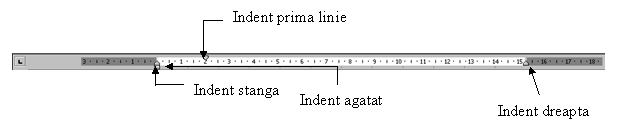
zona Spacing: permite stabilirea spatiului dintre paragrafe sau dintre randurile unui paragraf. Aceasta zona contine:
campul Before: stabileste spatierea dintre paragraful curent (cel selectat) si cel de dinaintea lui.
campul After: stabileste spatierea dintre paragraful curent (cel selectata) si cel de dupa el;
campul Line Spacing: stabileste spatierea intre randurile unui paragraph
Bullets and Numbering permite folosirea mai multor modele de numerotare (litere, cifre arabe sau romane, combinatii de litere si cifre)
Elementele sectiunii Bulleted
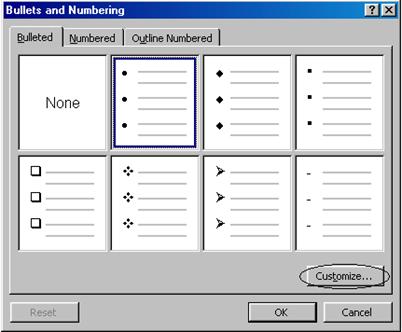
Selectarea altui simbol grafic pentru marcarea paragrafelor, prin butonul Customize.
Elementele sectiunii Numbered
Selectarea altui mod de numerotare pentru marcarea paragrafelor, prin butonul Customize.
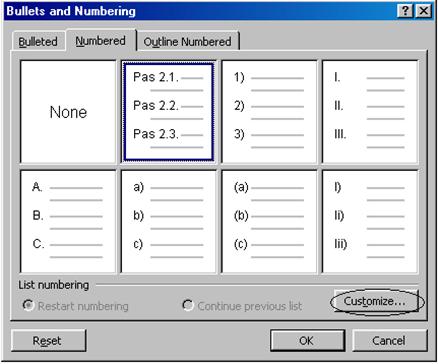
Elementele sectiunii Outline Numbered - contine o combinare a celor doua modalitati prezentate anterior, afisand sapte casete predefinite; daca se doresc alte tipuri de numerotari, se poate folosi butonul Customize.
Borders and Shading - permite folosirea mai multor modele de chenare (simple sau complexe, cu efecte de umbra, cu efecte tridimensionale, etc.)
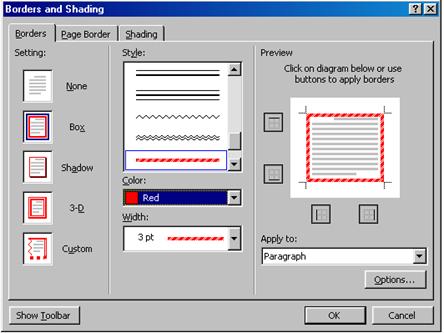
Elementele sectiunii Borders - prin intermediul acestei etichete vom avea posibilitatea de-a selecta tipul de chenar ce va incadra paragrafele selectate.
zona Settings - prin intermediul careia selectam tipul de chenar:
lista Style - prin intermediul careia stabilim stilul (tipul) de linie;
lista Color - prin intermediul careia stabilim culoarea linie de chenar;
lista Width- prin intermediul careia stabilim grosimea liniei de chenar;
zona Preview - in aceasta zona se pot observa setarile realizate, iar butoanele din aceasta zona definesc separat fiecare latura a chenarului
butonul Option - deschide o noua fereastra de dialog (Borders and Shading Option) unde in zona From text putem stabili in puncte distanta dintre laturile chenarului si text.
butonul Show Toolbar - afiseaza sau ascunde bara Tables and Borders
Elementele sectiunii Page Border - prin intermediul acestei etichete vom avea posibilitatea de-a selecta tipul de chenar dorit ce va incadra paginile unui document. Aceasta eticheta este asemanatoare sectiunii Borders.
Elementele sectiunii Shading - prin intermediul acestei etichete vom avea posibilitatea de-a utiliza pentru documentul dorit diverse fundaluri nuantate.
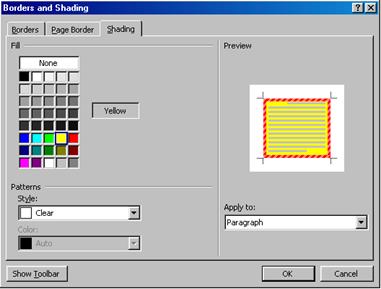
Columns - textul va fi scris pe mai multe coloane
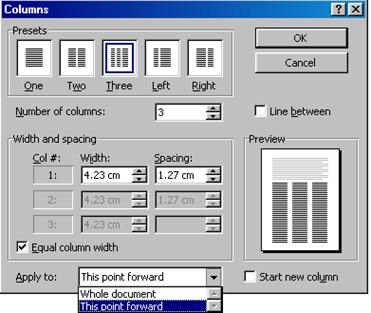
Tabs - pentru indentarea textului
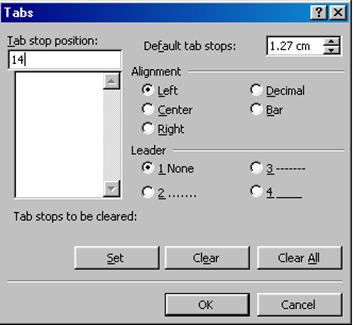
Fiecare tip de tabulator identifica un mod propriu de aliniere a textului raportat la pozitia in care se gaseste. Tabulatorii nu afecteaza decat paragrafele selectate.
Drop Cap - Inceputul unui paragraf poate fi puternic evidentiat prin efectul special Drop Cap
Text Direction - schimba modul de orientare a unei portiuni de text selectate
Change Case - Conversia unui text selectat de la un tip de caractere la altul
|
Politica de confidentialitate |
| Copyright ©
2024 - Toate drepturile rezervate. Toate documentele au caracter informativ cu scop educational. |
Personaje din literatura |
| Baltagul – caracterizarea personajelor |
| Caracterizare Alexandru Lapusneanul |
| Caracterizarea lui Gavilescu |
| Caracterizarea personajelor negative din basmul |
Tehnica si mecanica |
| Cuplaje - definitii. notatii. exemple. repere istorice. |
| Actionare macara |
| Reprezentarea si cotarea filetelor |
Geografie |
| Turismul pe terra |
| Vulcanii Și mediul |
| Padurile pe terra si industrializarea lemnului |
| Termeni si conditii |
| Contact |
| Creeaza si tu |